Приветствую ув.пользователи! Сегодня мы научимся делать инстаграм эффект на фотографию в фотошопе. Все настолько просто, что на это уйдет не более минуты вашего времени. Основой данного эффекта будет градиентный пресет, подробнее о том как создать пресет в фотошоп я писал в предыдущих статьях.
Вот что у вас получится пройдя данный урок, возможно эффект слабоват но мне нравится 🙂

Откройте исходную фотографию, на которую желаете применить эффект. В моем случае я использовал данную фотографию:

Шаг 1: Корректирующий слой Сочность
Создайте новый корректирующий слой ” Вибрация “. В Photoshop CC называется ” Сочность “.
$IMAGE3$
Измените значение в параметре Сочность примерно -40%. Ищите золотую середину в диапазоне от -35% до -45%, фотографии бывает как насыщенные так и наоборот.
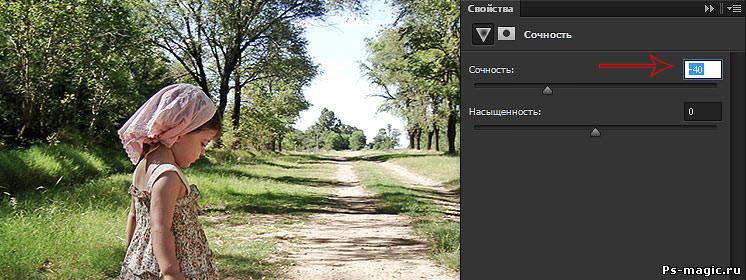
Шаг 2: Корректирующий слой Уровни
Создайте новый корректирующий слой ” Уровни “
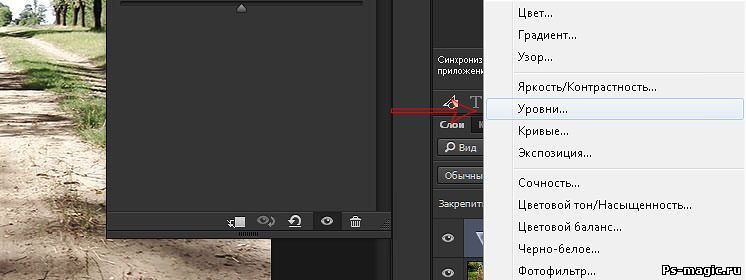
Установите примерно следующие значения.

Шаг 3: Корректирующий слой Карта градиента
Создайте новый корректирующий слой ” карта градиента “
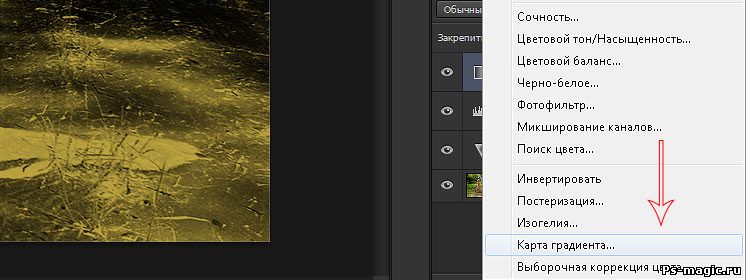
Затем раскройте списоградиентов
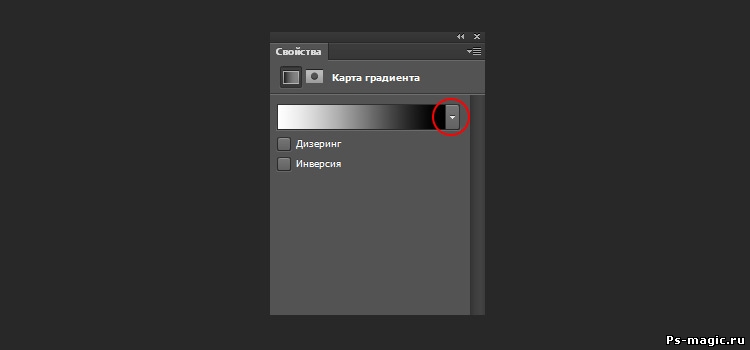
Нажмите на шестеренку и выберите ” Фотографическое тонирование “.
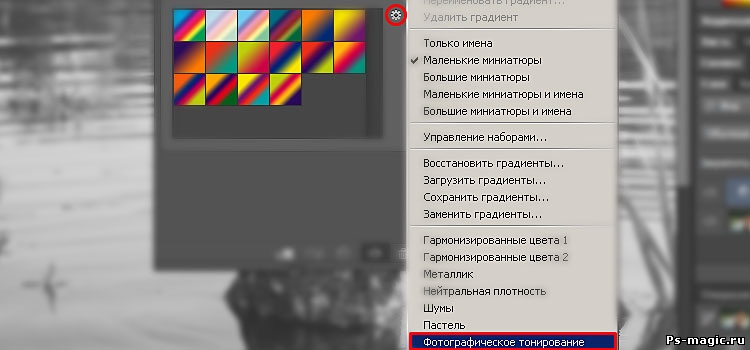
Из нового списка советую выбрать ” Сепия – синий 2 “. Так как он отражает все 4 оттенка более плавно по сравнению с остальными. Если вам хочется других цветов или более жесткого эффекта, попробуйте применить другие возможно найдете свой идеал.

Затем режим наложения выберите ” Мягкий свет “.
Шаг 4: Дополнительная фишка
В конце можно применить еще одну простую фишку. Для этого создайте новый слой, возьмите инструмент кисть размером примерно 1000/1200 пикселей в зависимости от размера фотографии, жесткость кисти 0%, основной цвет светло-желтый/коричневый, я взял такой #ffe57e. Теперь кликните в левом верхнем углу, дабы сделать большое пятно. После этого поставьте режим наложения ” Жесткий свет “, непрозрачность 40%. И последним штрихом, перенесите данный слой под все корректирующие слои.

Шаг 5: Результат
Вот и все! Давайте посмотрим на результат.
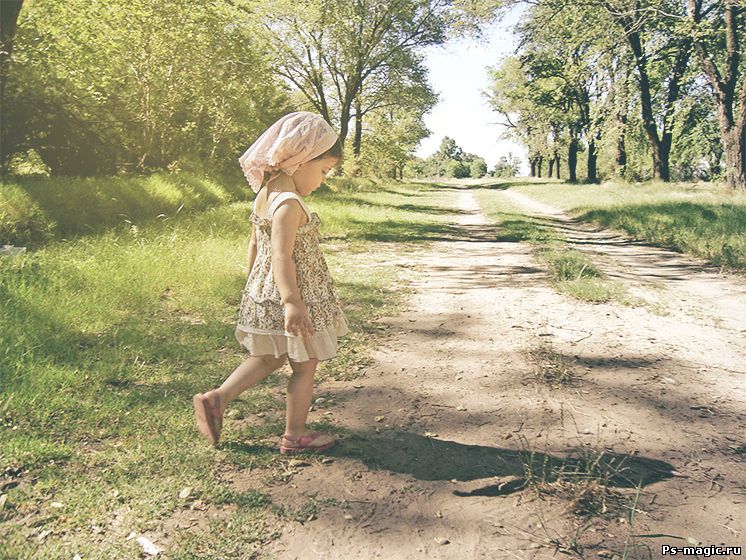
В заключение
Как говорил в начале, на это уйдет не более минуты, если потренироваться на двух – трех фотографиях. Все получилось очень быстро и красиво. Исходя из этого урока, можно придумать новые эффекты например добавив в разработку пару новых корректирующих слоев. А также если у вас много фотографий на которые вы хотите применить данный эффект, советую записать свой экшен, он сделает это намного быстрее чем вы вручную. Если остались вопросы пишите в комментариях мы обязательно ответим.
Не забывайте подписаться на новые уроки в форме ниже. Ведь настоящий опыт познается только в практике, а чтобы практиковаться читайте наши статьи по работе с фотошоп. Которые мы будем вам доставлять прямо на почту.







